
Windows10 でファイルを削除しようとする時、「ファイルは開かれているため、操作を完了できません。ファイルを閉じてから再実行してください。」というウィンドウが出現し削除できない時があります。
Windows10 では使用中のファイルは削除できない仕様になっています。削除するにはファイルを使用しないようにする必要があります。
この件についての対処方法について解説します。
純粋にファイルが使用中
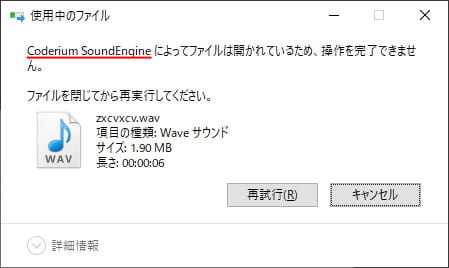
前述の通り、アプリやソフトウェアによってファイルが使われていると削除する事ができません。出現するウィンドウには何によって開かれているかわかるようになっています。該当アプリやソフトウェアの作業を終了し、閉じてからもう一度削除してください。
再起動する
再起動したら色々リセットされて削除できるようになる事があります。
しかし再起動できない事もあるでしょう。
他のユーザーが使用している
削除しようとしているファイルがネットワークドライブにある場合、ファイルを使用しているのはあなただけではないかもしれません。他のユーザーがファイルを使用していても同様に削除する事はできません。
エクスプローラーのプレビュー
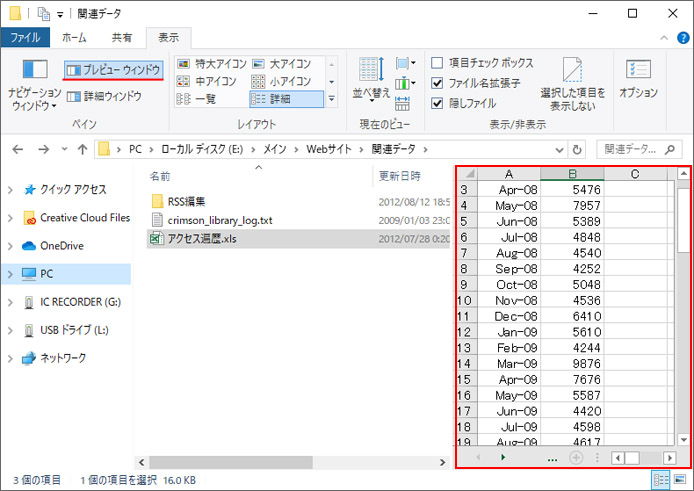
エクスプローラーのプレビューが原因の場合があります。上図のようにファイルを開いていないにも関わらずファイルの中身がわかります。これはエクスプローラーがファイルを開いて中身を表示しているのです。つまり使用中には変わりありませんから、削除する事ができません。
画面左上のプレビューウィンドウをやめると解消されます。
プロセスが残っている
アプリやソフトウェアを閉じても、実は内部的には終了されていない事があるのです。
次のショートカットキーでタスクマネージャーを開きましょう。

現在稼働中のプロセスの一覧が表示されます。使用中のアプリを閉じたのに尚削除できない場合は、この中から直前まで使っていたアプリがないか探してみましょう。存在した場合はそれを選択して、画面右下の「タスクの終了」ボタンを押します。
エクスプローラーによって使われている
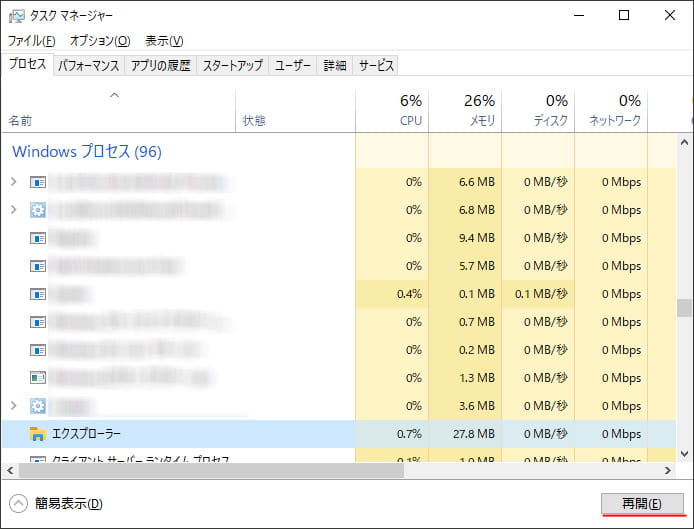
エクスプローラーによってファイルが使用されている場合、エクスプローラーを再起動してみましょう。タスクマネージャーからエクスプローラーを選択し、再開ボタンを押します。再開する時、画面が点滅する事があります。
おわりに
以上がファイルが開かれているためファイルが削除できない時の対処法の一覧です。
